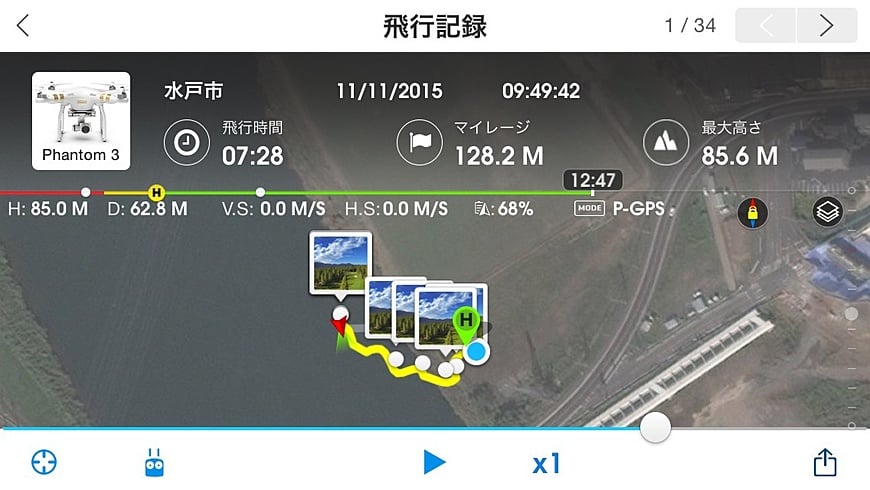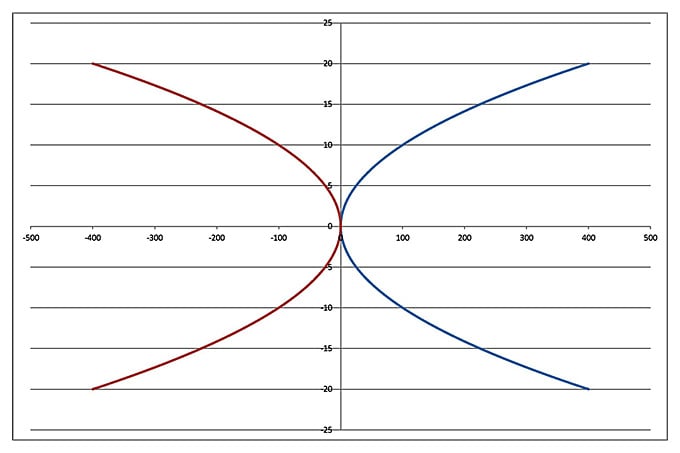こちらIT推進室
水府橋撤去工事の空撮をしてきました。
2015-11-12
水府橋撤去工事の空撮をしてきました。
使用したのは今年何かと話題のドローン「PHANTOM3」。
今年8月に購入、現場からの依頼を受けて着手前や完了などの空撮を行ってきました。
今回は最大高度約85mまで上昇、両端部分の撤去が完了した水府橋の全景を撮影してきました。
使用したのは今年何かと話題のドローン「PHANTOM3」。
今年8月に購入、現場からの依頼を受けて着手前や完了などの空撮を行ってきました。
今回は最大高度約85mまで上昇、両端部分の撤去が完了した水府橋の全景を撮影してきました。
導入以来一番高く遠くまで飛ばしたので、操縦しながら内心ドキドキでした。しかも川の上だし少し先には高圧送電線があるし、無事帰ってきたときは本当にホッとしました(笑)
YouTubeとか見ると、皆さん無茶苦茶高く、そして遠くへ飛ばしてるけど、私にはとても真似できません( ̄Д ̄)ノ
YouTubeとか見ると、皆さん無茶苦茶高く、そして遠くへ飛ばしてるけど、私にはとても真似できません( ̄Д ̄)ノ
会社のPCもWindows10にしてみました
2015-08-04
昨日は自宅のPCをWindows10にしたと書きましたが、実は会社のPCも一台試しに10にしてみました。
とは言ってもさすがに業務に使っているPCでは抵抗があるので、普段使っていない緊急持ち出し用のウルトラノートPCです。
- ASUS Eee PC 1015 PD Windows 7 Edition
- Intel(R) Atom(TM)CPU N455 @1.66GHz
- RAM 1.0GB
- HDD 250GB 5400rpm
残念ながらASUSのwindows10対応一覧には載ってなかったけど、スペックはWindows10の要件を満たしていたのでやっちゃいました(もっとも対応一覧を確認したのはアップグレードが終わった後でした(笑))。
アップグレードに要した時間はダウンロードからインストールまでが1時間くらい、その後アップグレードにさらに1時間くらいだったと思います(ちゃんと計ったわけじゃないので正確じゃないです)。
アップグレードは自宅のPCと同じく「Windows10にアップグレードしませんか?」のポップアップからしたんだけど、後で調べてみたらインストーラーをダウンロードしてメディアから実行することもできるということなので、次の機会にはそっちを試してみたい。
作業そのものは今回も問題なく終了したのだけれど、再起動してみると「ASUS ACPI ドライバーがインストールされていません。ASUS ACPIドライバーを インストールしてください。」というメッセージが表示されて消えません。[OK]や[×]をクリックして表示を消してもまたすぐ出てくる。再起動しても出てくる。表示はされてるけどネット等はとりあえず使える状態。
こんなときは”困ったときのネット検索!”、でありました!!
まずACPIとはOSから電源の制御をするためのものらしい(IT推進室がそんなことも知らないのか!?)。
そしてこの表示を消すためには
- タスクマネージャーを起動
- 実行中のプログラムの中から「ASUS Hotkey Service」の上で右クリック
- プロパティを開き互換性のタブをクリックして開き、Windows7を選択
- すべてのユーザーの設定のダイアログが表示されたのでこちらもWindows7を選択
これで表示は消えました。
以後は快適に動いております!
やっぱり7のときより起動とか早くなったように感じます。今度もう一台と比べてみます。
家のPCがWindows10になりました
2015-08-03
昨日(8月2日)家のPCの電源を入れると
「Windows10にアップグレードしませんか?」
というポップアップが表示されたので
「もちろん!!」と返事をしながらポップアップをクリックしました。
いざアップグレードが開始するといくつかの承認や確認、設定のあと
思っていたよりあっさりとインストール完了。
その後待つこと数十分、アップグレードが完了して再起動すると
ログイン(8.1や10ではサインインというらしい)画面こそ8.1のそれに似ていたものの
その後表示されたデスクトップ画面は7にそっくり
スタートボタンが復活したのは噂で聞いて知っていたけど
全体的には8のときのような劇的変化を期待していたのでチョットがっかり(-_-;)
でもそのスタートボタンを押してみたらちっちゃなタイル画面が表示されてびっくり!\(◎o◎)/!
インストールされていたアプリは
メーカー(DELL)製のプリインストールアプリが起動できなかった以外は今のところ問題なし。
(アプリの数が多すぎて、ほとんど確認できていないのが実際だけど(笑))
起動は7のときより若干速くなったような気がしないでもない(気のせいかもしれない)。
Windows10について今後何か分かったら、またここで報告したいと思います。
Windows10無償アップグレード7月29日に開始
2015-06-03
以前紹介したWindows10の無償アップグレードが7月29日から開始になるとMicrosoftから発表されました。
すでに予約が始まっているようで「PCの画面に『Windows10を入手』という表示が出たけど何?」という問い合わせが早速ありました(私のPCにはまだ表示されない!)(-_-;)。
Windows10のメリットはなんといってもサポートの期限がなくなること。「一度アップグレードした機器は『端末が寿命を終えるまで』無料でサポートされる」「今後、次期メジャーバージョンのリリースを待つことなく新機能をアップデートしていく」とMicrosoftは言ってます。
これによりXPの時みたいに、サポート終了間際になって慌ててアップグレードするなんてことはなくなります。しかしその反面、それまで使っていたサイトやシステムがいきなり使えなくなるトラブルも予想されます。
官公庁のサイトやシステムにはOSなどのアップデートに全くついていけないものが少なくありません。特にIEのアップデートによるトラブルは過去に何度もありました。
Windows10では自動アップデートを止めたり、セキュリティや緊急アップデートのみを行うようにもできるみたいですが、初めのうちは混乱がありそうですね。
会社のPCは1年先の無償アップグレードの有効期限ギリギリまで様子を見た方がよさそうですね。
最近何かと話題のドローンですが
2015-05-14
最近ドローンに関するニュースをよく目にします。
弊社でも現場の写真撮影用に購入しようかという話も出ているのでかなり気になります。
実は首相官邸に堕ちた(?)Phantomは私が購入候補に挙げていた機種だったりします(^_^;)
民家に落ちたり善光寺の御開帳の行事の最中に墜落したりと、ドローンのマイナスイメージが先行するようなニュースばかりが報道される中、やはりというか当然というかドローンを規制する動きが出始めています。
ある程度の規制は仕方がないし必要だと思うのですが、一部の残念な人たちのために寄ってたかってドローンが悪者扱いされてしまうのは残念でなりません。ドローンは正しく使えばとても有益で素晴らしい技術だからです。
もしこのままドローンが悪者扱いされて規制が厳しくなったら、日本の技術ははまたスマホの時のように世界から一歩も二歩も遅れてしまうのではないかというのは私の考えすぎでしょうか?
実際官邸に堕ちたPhantom(写真左)を作ったDJIは中国の会社です。善光寺で落ちたドローンはおそらくフランスのParrot社製のBebop Dorone(写真中央)という機種だと思います。その他にもネットで次々に発表される新機種は、ほとんどが外国製です。
これなんか高く放り投げるだけで自動で追いかけて撮影してくれる!もはや操縦する必要もない!!
最近のドローンの進歩はとにかくスゴイ!これに対して日本では一部のラジコンショップがオリジナルのキットを販売している程度です。
日本もガンバって高性能で安いドローンを作ってほしいと願っているのは私だけでしょうか?
モバイルWiFi使ってみました
2012-04-11
当社では現場と本社をインターネットのVPN回線で結び
連絡や書類のやり取りなどを行っています。
最近では、現場と役所との間でもインターネットを使って書類を提出したり
担当者とメールで連絡を取り合うようになってきました。
このように現場においても今やインターネットは必要不可欠のインフラとなりつつあります。
しかし、現場によっては光回線はおろかADSL
場所によってはアナログ電話回線すら引けない現場も珍しくはありません。
そんな時役に立つのがモバイルデータ通信です。
モバイルデータ通信といえば
老舗(?)のEMOBILEをはじめ、高速通信で一躍有名になったUQWimax
今年になってスマホとの抱き合わせで高速データ通信に力を入れ始めた携帯各キャリアなどなど
どれを選んでいいか頭を悩ませるところです。
当社では必要になるたびに、その時々の条件(主に値段)に合うものを買い足してきたので
現在数社のUSBデータカードを持っています。
ただどれも買った当時は高速通信可能なエリアが狭く
現場ではほとんど高速通信が使えない状態だったので全て低速のものでした。
それが先月EMOBILEから高速(とは言っても最新のLTEではなく40Mb)への
乗換えキャンペーンの案内が届きました。
利用料金が安くなるうえ機器も無料でもらえる。
しかもWiFiルーターも選べるということで
現在一人に1本貸し出しているため、不足気味になっているデータカードが
一現場に1台のWiFiルーターですむ。
これはまさに一挙両得、一石二鳥、二兎を追うもの一兎をも得ず、いやいやこれは違う(;´∀`)
早速試しに3本あるEMOBILEのUSBデータカードのうちの1本を
ポケットWiFi(GP02)と交換しました。
まずは3人が常駐している現場へ持って行き
今までのデータカードと交換しました。
最近のPC周辺機器は、どれも説明書が紙1枚になり
それでいてゲーム機やiPadなどへの説明があったりして
逆に分かりにくくなってしまったなどと文句を言いながら
なんとか設定完了!いさ接続!!
あれ?つながらない(・・?
他のPCでセットアップしてみると・・・お~、こっちは無事つながったε-(´∀`*)ホッ
最初の一台でもう一度セットアップ・・・やっぱりダァメ!!゛Xx(д-。)(。-д)xX゛ダァメ!!
WiFiルーターとUSBで接続してみる・・・ダァメ!!゛Xx(д-。)(。-д)xX゛ダァメ!!
しばし途方に暮れる(゜ρ゜)ボー
とりあえず初心にかえって、コマンドプロンプトで”ipconfig”を打ってみる。
どんなに時代が変わっても”ipconfig”と”ping”は変わらないね♪~
このコマンドプロンプトの黒い画面に、わけのわからないメッセージがズラズラと
ズラズラと
ズラズラってチョット多すぎないかい?
なんでネットワーク接続がこんなにある?
ネットワークのプロパティを見てみると、なぜかローカルネットワークが三つ。
しかもひとつは生きている?
PCの裏をのぞくとしっかりLANケーブルが刺さってる!
そうだった、現場ではプリンターにネットワーク対応の複合機を使っています。
しかもこの現場は複数の社員が使うためにネットワークでつないで使っていました。
ただルーターが無かったので、各々に固定IPをふって使っていました。
さらにその固定IPの第3セグメントが
WiFiルーターのDHCPサーバーと同じ値が設定されていました。
1台のパソコンに同時に複数のネットワークが接続されていても
問題なく通信はできるはずです。
しかし今回は異なるネットワークで同じセグメントが設定されていたため
本来複合機が接続された無線LANに流されるはずの信号が
有線LAN側に流れてしまい、結果Default GatewayとなるWiFiルーターが見つからず
インターネットに接続できなかったのではないか
とこの文章を書きながら思いました。
ただ当時はとにかく二つのネットワークを切り離すことを考え
取りあえずLANケーブルを抜いてみました。
するとどうでしょう、見事インターネットにつながったではありませんか!
しかしここで問題が
そう、このままでは印刷できないのです…( ̄  ̄;) うーん困った
ここまでで既に5時間も作業をしています。
私の頭も飽和状態だったので
取りあえず印刷するときは無線LANを切って、LANケーブルを接続してから印刷
印刷終了後はLANケーブルを抜いて、無線LANに再接続という
とても面倒な手順で我慢してもらい
解決策は後日再度現場を訪問して設定しなおすことにしました。
しかし問題は印刷だけではありませんでした。
現場事務所内ではデータの共有も有線LANで行っていたのですが
無線LANではそれが出来なくなってしまったと後日電話がかかってきました…(゜_゜i)タラー…
さぁ問題山積みのWiFi接続、どうするか?解決編はまた後日<(_ _)>
画像が印刷されない(2)
2012-03-16
昨年暮れに投稿した「Excelで画像が印刷されない」というトラブルは
その後他の何人かの社員も経験したようで
その中で自分で解決策を見つけた社員から報告があったので紹介します。
結局昨年の10月に公開されたExcel2007の更新プログラムに問題があったようです。
(2007 Microsoft Office スイート Service Pack 3 (SP3)に含まれてた? )
問題の更新プログラムは
(KB2596535)
(KB2596539)
(KB2596545)
(KB2596596)
(KB2596991)
(KB2597045)
の6本でこれらをアンインストールすれば、とりあえずトラブルは解消するようです。
[コントロールパネル]→[プログラムの追加と削除]で「更新プログラムの表示」にチェックを入れ
表示されたプログラムの中から上記のプログラムを選択して[削除]するだけです。
この方法は
ブログ「パソコンとアプリケーションの防備録」
および
「Microsoftサポート」
で紹介されています。
トラブルの原因となるプログラムとして上記の6本が公開されていますが、
私のPCや他の社員のPCで見つかったのは(KB2596596)の一本だけでした。
この1本をアンインストールしただけでも、トラブルは解消されました。
また「Microsoftサポート」
では2012年3月7日付で修正プログラムも公開されました。
ただしダウンロードして実行してみたら、説明は英語でしたΣ( ゜∀)ゲッ!!
問題の更新プログラムのアンインストールだけでも問題は解決できますが
その更新プログラムが公開される原因となった不具合(何だかは分かりませんが)を
解消するためには修正プログラムをインストールしておく方がいいのかなと思います。
EXCELで曲線のグラフを書く
2012-03-08
現場からEXCELで曲線たとえば2次関数のようなグラフを書くにはどうしたらいいかという質問がきました。
「曲線」と聞いて咄嗟に頭に浮かんだのが、折れ線グラフを書いて[近似曲線]を表示させる方法でした。
しかし[近似曲線]はあくまで[近似]なので当然これは間違いだし、実際上手くいきません。
そこでネットで検索してみたら、あっさり答えが見つかりました。
グラフを作るときに、「折れ線グラフ」ではなく「散布図」を選択すればいいのです。
しかもその中の「散布図(平滑線)」を選べば立派な二次関数のグラフが書けるじゃありませんか!
長いことEXCELを使ってるけど、まだまだ知らないことは沢山あるんですね。
で
二次関数ができるなら三次関数は、いやいや三乗根のグラフはどうなるんだっけ?
などと遊んでいるうちに、すっかりグラフにハマってしまいました(;´∀`)
せっかくなのでお気に入りのグラフを公開しちゃいます。
興味があったら見てください。
画像が印刷されない
2011-12-28
今年最後の相談は現場からでした。
「EXCELのシートに画像を貼り付けて作った文書を印刷すると
貼り付けたはずの画像が印刷されない」という相談でした。
ちなみに現場で使っているEXCELは2007で、私も同じです。
問題のファイルをメールで送ってもらい検証したところ
何枚かの画像とテキストボックスを重ねて作った文書でした。
「わざわざEXCELじゃなくてもWORDでいいんじゃない?」
と思うような文書なのですが
WORDの場合貼り付けた画像の「折り返し」の設定によっては
画像を貼り付けるたびにレイアウトがメチャメチャになってしまうことが多々あります。
そのためWORDではなくEXCELで文書を作るという人は結構多いのです。
話を元に戻しますが、そういった経緯で作られたであろうこの文書を印刷してみると
確かに背景として貼り付けられている画像以外は印刷されませんでした。
プレビューで見るとちゃんと全部表示されています。
無駄とは思いましたが唯一印刷される背景の画像を選択して[最背面に移動]してみましたが
結果は同じです。
背景の画像を[削除]して印刷すると、残りの画像はちゃんと印刷されます。
この手の問題で解決策として紹介されているのは
「[図]のプロパティで[オブジェクトを印刷する]にチェックを入れる」
というものですが、もちろんチェックは入ってますし
実際別々にすると印刷されるのだから今回は当てはまりません。
で、画像をごちゃごちゃいじっていたら
印刷される背景の画像は[図]([挿入]→[図]で画像ファイルから貼り付けたもの)で
印刷されない他の画像は[図形]としてシートに貼り付けられていました。
[図形]といっても[挿入]→[図形]で貼り付ける○や□ではなく
フリー素材として配布されているトラックや重機などの[図形]です。
この辺に何か原因がありそうと目星を付け
再度インターネットで調べてみたら、Office2007の不具合として記述がありました。
「Office 2007 で 図形の順序が変更されない場合がある」
不具合の記述はあったものの対策が書かれていません。
もしかしたら2010で解消されているのかもしれませんが、それでは意味がありません。
現状で何とかならないものかと、全体をグループ化してみたりと色々やってみたのですがうまくいきません。
しかし[コピー]して他のシートに[貼り付け]をしているときに
ふとEXCEL2003で表を[図]としてコピーする方法があることを思い出しました。
要は一つのシートの中に異なるグラフィックエンジンを使うオブジェクトがあることが不具合の原因なのだから
全体をひとまとめにして[コピー][貼り付け]を行えば一つのオブジェクトになるのでは?と思い
すべての画像を選択して[ホーム]→[貼り付け]→[図]→[図としてコピー]
別のシートを開いて[貼り付け]してこのシートを印刷すると、
どうでしょう!ちゃんと全部の画像が印刷されたではありませんか!!
(「大改造!!劇的ビフォーアフター」のBGMを頭の中で流してください(笑))
というわけで、今年最後の問題も無事解決することが出来ました。
ただ今後のために他の画像や素材で試してみたのですが
どうしても同じ現象を再現することができませんでした。
もちろん今回使われた画像も組み合わせてみたのですが
背景の画像とそれ以外の画像を別々に使う分には
他のどんな種類の画像と組み合わせても、同じ現象は再現できませんでした。
ちょっとすっきりしない結果ではありますが、とりあえず問題は解決したということで
めでたしめでたし
それではみなさんよいお年を(^o^)丿
11人もいる!
2011-11-21
TV朝日系のドラマで「11人もいる!」という番組をご存じだろうか?
神木隆之介くん演じる高校生と彼の家族
そして広末涼子演じる亡くなった彼の母親の幽霊が繰り広げるホームコメディー。
詳しいストーリーはTVを見てもらうこととして、実は先日これと似た季節外れの怪談のようなトラブルがあった。
営業部に所属する相談者がWordで作った46ページの書類が
印刷すると途中に白紙のページが1枚挿入され47ページになってしまうというのだ。Σ(゜∀゜ノ)ノキャー
これを見て文書の作成者が「47枚もある!」と言ったかどうかは不明だが(笑)
問題の文書を開いて見ると確かに白紙のページはどこにもない。
印刷プレビューで確認しても白紙はない。
しかし印刷すると途中に白紙が挿入されて印刷される。
原稿をよく見てみると総ページ数の表示は全部で47ページになっている。
1ページ1ページ見ていくと、15ページの後が17ページになっていた。
とうやら幽霊はこのあたりに隠れているようだ。
実はこの文書、13ページまではA4タテの用紙設定になっているが
14・15ページはA4ヨコの設定になっている。
そして16ページ以降がまたA4タテになるというページ設定だ。
A4ヨコからタテに戻るとき、何かが起こっているに違いない。
「じっちゃんの名に懸けて、このナゾを解いてみせる!」
と営業部で啖呵を切ってきたが
「なぞ解きはディナーの後に致しましょう」と言った方がウケたかなと、チョット後悔している。
とりあえず、似たような事例がないかネットで検索してみた。
まず引っ掛かったのがページ先頭の改行マークが削除できないというQ&A。
これは[改ページ]が原因ではないか、とのヨミで検索した結果だったのだが
結局関係なかった。
次に書式が途中で変わっていることが原因ではないかと思い検索したら
セクション区切りについて書かれたサイトがあった。
セクション区切りには
・「次のページから開始」
・「現在の位置から開始」
・「偶数ページから開始」
・「奇数ページから開始」
の4種類がある。この辺がかなり怪しい。
しかしこのセクション区切りがどこで確認するのか?
答えは[Wordのオプション]にあった。
[表示]をクリックして「常に画面に表示させる編集記号」の中の
[すべての編集記号を表示する]にチェックを入れればいい。
印を切って「エイ!」と[OK]ボタンを押すと、それまで見えなかったセクション区切りが現れた。
そこには「奇数ページから新しいセクション」と書かれていた。
正体さえ見えてしまえば、後は除霊するだけ。
いきなりセクション区切りを削除してしまうと書式が崩れてしまうので
一度新たにセクション区切り「次のページから開始」を挿入してから「奇数ページから・・・」を削除!
これで一件落着!と思い印刷してみると、まだ白紙ページが挿入されている。
「そんなバカな!」と思ったら、削除したはずの「奇数ページから・・・」が復活している。
ガクガク(((n;‘Д‘))ηナンダカコワイワァ
もう一度同じ操作を繰り返してみると、何と「奇数ページから・・・」を削除した瞬間
「次のページから・・・」が「奇数ページから・・・」に変化したしまった!キャ━━━━(゜∀゜)━━━━!!
まるで『マトリックス』に出てくる「エージェント・スミス」のようだ!!
このミッションに必要なのは、エクソシストや陰陽師ではなく、ネオのような救世主だったか?!
などと冗談を言っている場合ではない、なんとかしなくては!
仕方がない、書式が崩れるのを覚悟でいきなり「奇数ページから・・・」のセクション区切りを削除してから
新たに「次のページから・・・」を挿入してみた。→→→→→あっさり解決。
実はこの文書、かなり以前から使ってたらしい。
その時々で内容を変えて使っていたが、こんなトラブル今までなかったという。
その時々でページ数も変わっていたということだった。
それでもこのようなトラブルが無かったのは、たまたまページ数とセクション区切りの設定が合っていたのだろう。